Как перевести Фотошоп на русский язык?
Многие вебмастера и не только в большей или меньшей степени используют Photoshop. Я тоже пользуюсь этой программой, хоть и не так часто.
Несмотря на то что в школах и университетах нас очень усердно обучают английскому, согласитесь, гораздо приятнее работать на своем родном языке. Поэтому перед пользователями очень часто встает вопрос о том, как перевести Фотошоп на русский язык. Вот и я однажды столкнулся с этой, как оказалось, нетрудной проблемой.
Самое смешное заключалось в том, что мой Photoshop фактически уже был переведен на русский, просто его нужно было включить в настройках. Я неплохо владею английским да и Фотошопом пользуюсь нечасто, наверное, поэтому долгое время я даже не пытался его русифицировать. В итоге моя проблема свелась лишь к тому, как переключить Фотошоп на русский язык. Давайте проверим, может быть, у вас аналогичная ситуация.
Запустите программу и зайдите в Edit -> Preferences -> Interface. В появившемся окошке в выпадающем списке UI Language выберите «Russian», если таковой имеется, и нажмите ОК.
После этого перезапустите программу и наслаждайтесь Фотошопом на русском языке. Если в выпадающем списке русского не было, значит, ваш Фотошоп на него еще не переведен. Для перевода вам потребуется русификатор, который можно скачать практически на любом сайте, предлагающем файлы для загрузки.
В первую очередь определите версию своего Фотошопа. Очень часто она указывается прямо на ярлыке запуска программы. Если ее там не оказалось, то перейдите в папку с установленной программой и щелкните правой кнопкой мыши по файлу Photoshop.exe, а затем перейдите в «Свойства» во вкладку «Подробно». Там вы узнаете всю необходимую информацию о своем Фотошопе, в том числе и его версию. Лично я на данный момент использую Photoshop CS5, хотя уже есть и более свежие версии программы.
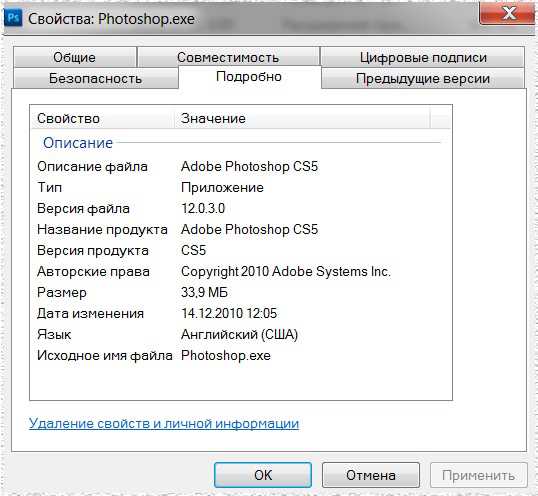
После этого вы можете смело воспользоваться поиском Яндекса или Гугла, чтобы найти и скачать русификатор. После вам потребуется разархивировать его и перенести папку «ru_RU» в папку «Locales» вашего Фотошопа. Далее вам останется проделать те действия, которые мы разбирали в начале этой статьи, а именно — включить русский язык в Фотошопе. Теперь пользоваться программой будет намного проще и приятнее.
На этом все. Теперь вы знаете, как сделать Фотошоп на русском языке. Надеюсь, я вам в этом хоть немного помог.
yaroslaff.su
Как поменять язык в Фотошопе на русский, английский
Пользователи, которым часто приходится сталкиваться с изображениями, задаются вопросом о смене языка в Фотошопе на русский или английский.
Конечно же, и без того, с одним из самых лучших и профессиональных редакторов изображений работать не так просто, ведь здесь нужно учитывать различные функции, которые на русском языке могут звучать как-то иначе, а на иностранном вовсе быть непонятным, что приводит к дополнительным неудобствам.
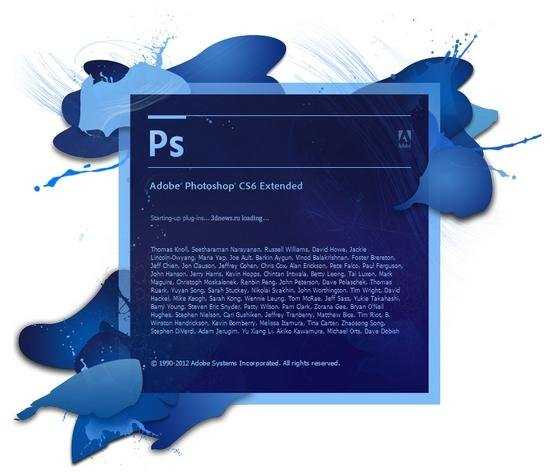
Как изменить язык программы рассмотрим ниже.
Для выяснения версии, установленной на ПК, делаем следующее:
— запускаем приложение, и ожидаем полного запуска до основного окна;
— находим пункт «Справка», либо «Помощь». Чаще всего ее можно найти справа на главной панели;
— далее нужно найти пункт «информация о системе»;
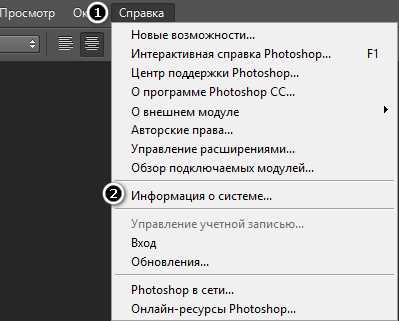
-в этом окошке будет выделено специальное поле с информацией о сборке программы. Первая строка – говорит об основных данных программы, ее номере версии и индивидуальном идентификаторе сборки. Эти данные можно скопировать и вставить в поисковик, дабы узнать больше информации об установленной версии фотошопа.

После того, как версия фотошопа была найдена, можно начать изменение языка.
Ниже будут предоставлены инструкции по смене языка всех версий Photoshop.
Photoshop CS1/CS2
Старые версии редактора изображений приходят к изменению языка сложнее, чем другие. Ведь панель управления программы не включает в себя никаких вкладок для управления языком интерфейса. На этапе покупки программы, пользователь должен был указать какая сборка ему нужна, то есть с каким языком.
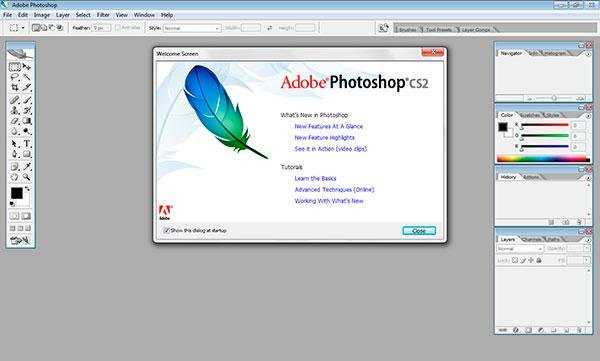
Одна и вторая версия фотошопа сами по себе сбрасывают эти настройки, что является багом, но актуальным по сей день, так как разработчики назвали сборку не актуальной. Из-за чего язык программы время от времени становится «английским», то есть языком по умолчанию. Для исправления этого бага, нужно найти в корневую папку «фотошоп».
Найти директорию «Application Data/Adobe», и найти файлы специального формата .lng – они, кстати, отвечают за язык и кодировку данного приложения. Найдите все файлы «en.lng» и просто удалите их из папки; оставить следует файлы «ru.lng», то есть те, которые относятся к русскому языку.
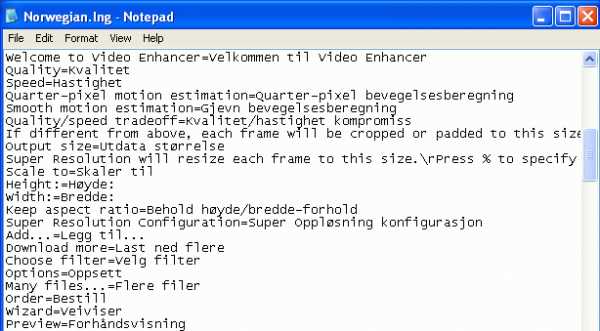
Выполнение описанных выше действий должно происходить в то время, как программа находится в отключенном состоянии. После того, как файлы будут удалены/перемещены – перезапустите компьютер, и запустите Photoshop CS 2/1 снова. Теперь вместо английского должен автоматически установиться родной русский язык.
Photoshop CS3
Странно, но самый простой способ изменения языка включил в себя CS 3 – просто удалите и установите фотошоп по новой. В то время, как установка фотошопа будет происходить по новой, просто обратите пункт на язык, установите нужный и установите.
Так как подобные патчи не являются продуктом официального производителя, ответственности за них никто не несет. Часто русификаторы вступают в конфликт с антивирусом, а значит в дальнейшем фотошоп будет моментами выдавать ошибки, «вылетать», плохо работать и как итог: не запускаться.
Но если вы решили установить патч-русификатор, сделайте это в обычную папку программы фотошоп

Photoshop CS 4 / CS 5
Уже в CS 4 Photoshop язык можно менять через интерфейс.
Сделать это несложно, найдите вкладку «Edit», после «Preferences», далее «Interface» и во вкладке «Language», то есть язык, выберете русский.
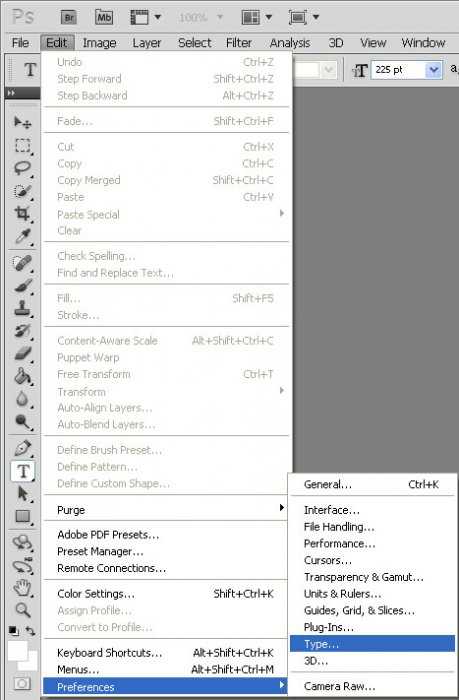
Бывает так, что сразу же настройки не вступают в силу, следует перезапустить программу для обновления интерфейса программы.
Photoshop CS 6
Самая новая и популярная современная программа Photoshop CS 6.
В ней проблемы CS 1/2 вернулась, и теперь, есть возможность того, что после нового запуска программы, она станет англоязычной.
Может случиться так, что кодировка символов нарушиться и будет отображена неверно, либо вовсе не отображена. И именно поэтому нужно изменять язык, для того, чтобы системой была обновлена кодировка и исправлены ее баги. Действовать нужно также, как и в пункте выше.
— Запустите программу и подождите пока она полностью будет открыта;
— Найдите вкладку «Edit»;
— Перетащите курсор на пункт «Preferences», и дождитесь всплывающего списка;
— выберете «Interface».

— В появившемся окошке найдите требуемое поле, которое отвечает за отображение текста, а дальше настройте язык интерфейса, как показано ниже.
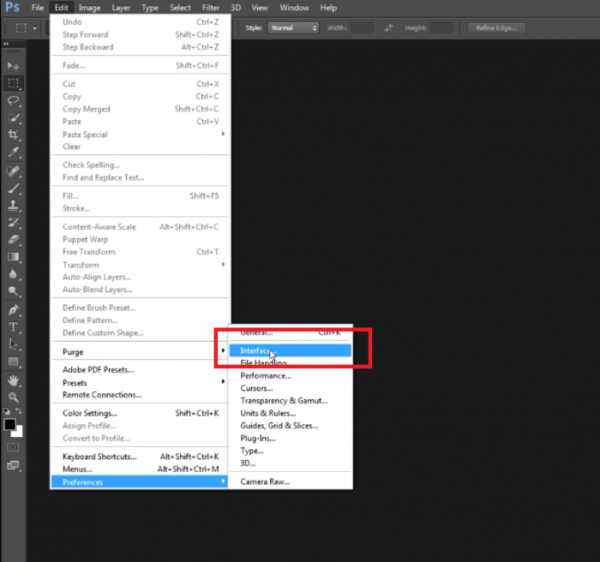
— Перезапустите программу.
Photoshop CS 2014 / 2015
Настройки языка в программах CS 2014 / 2015 могут быть также изменены, как в и прошлой версии. Все настройки языка могут быть изменены через «Интерфейс». Чтобы изменить отображение текста – перезапустите программу.
Если изменение языка была произведено, но ничего не поменялось – попробуйте сделать все еще раз.
Войдите в «Диспетчер задач», а после найдите в процессах Photoshop и завершите его. А теперь по новой попробуйте запустить программу, и, скорее всего, она окажется на русском языке.
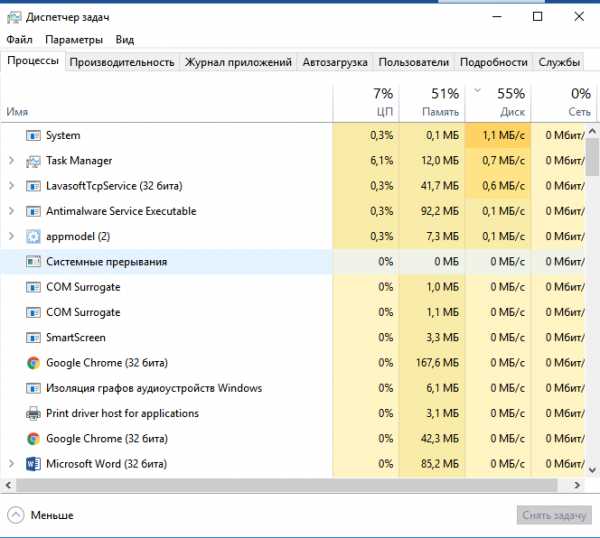
Во всемирной сети есть не так много популярных сервисов занимающихся распространением фотошопа в онлайне, эти сервисы: online-fotoshop.ru/ и editor.0lik.ru/photoshop-online. Они являются полностью бесплатными, и действия на них можно производить будучи незарегистрированным.
Сайт, сам по себе, может определить язык браузера и именно ссылаясь на язык – сменит интерфейс в программе. Но если такого не произошло, придется менять язык самостоятельно. Для этого войдите в пункт «Edit», а дальше во вкладку «Язык», где выберете нужный параметр.
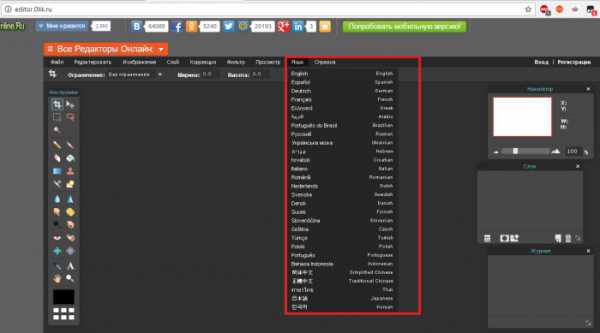
На другом сайте, Online Photoshop, воспользуйтесь такой же вкладку «Язык».
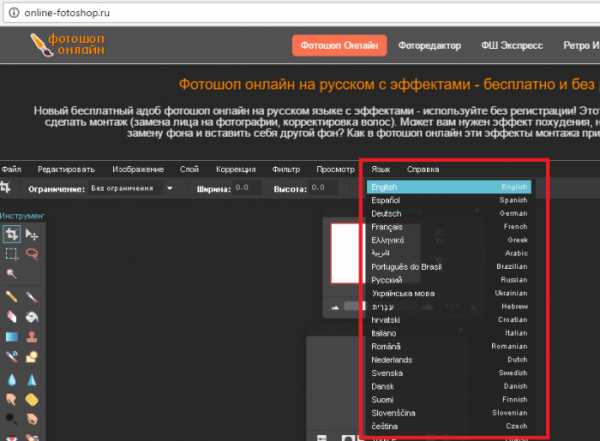
vgtk.ru
Как поставить русский язык в «Фотошопе CS6»: советы, рекомендации
Компьютеры 28 января 2017На сегодняшний день, наверное, только ленивый не знает, что такое Adobe Photoshop, или не пытался что-то в этом графическом редакторе создавать или редактировать.
Пользователи, впервые установившие редактор, задаются вопросом о том, как поставить русский язык в «Фотошопе CS6». Это поистине мощный редактор для создания как растровой, так и векторной графики. Он обладает огромным набором самых разнообразных инструментов — как стандартных, так и отдельно устанавливаемых. Это различные плагины, кисти – просто огромное количество самых разнообразных кистей, которые можно скачать в интернете. А можно прямо здесь создавать их самостоятельно и сохранять для последующей работы. Всё зависит только от фантазии пользователя.

Как поставить русский язык в «Фотошопе CS6» после установки
Photoshop обладает возможностью загружать различные шрифты, градиенты и многое другое. На первый взгляд интерфейс «Фотошопа», а, точнее, многообразность пунктов меню, настроек инструментов и кнопок может отпугнуть. Но не так все страшно, как может показаться вначале. Изначально при установке «Фотошопа» нет возможности поставить русский язык, что вызывает некие трудности у пользователей, которые с английским языком незнакомы.
Пошаговая инструкция для смены языка интерфейса «Фотошопа»
Так как поставить русский язык в «Фотошопе CS6»?
- Очень просто — запускаете приложение.
- В правом верхнем углу интерфейса программы кликаете по кнопке Edit («Редактирование»).
- В открывшемся диалоговом окне смотрим самую последнюю строчку — Preferences («Установки»).
- Наводим на неё мышкой – откроется следующее контекстное меню, в котором кликаем на Interface.
- Смотрим в центр открывшегося окна. В графе Text пункт UI Language – переключаем на русский, перегружаем Adobe Photoshop. После перезагрузки интерфейс будет полностью русифицирован.
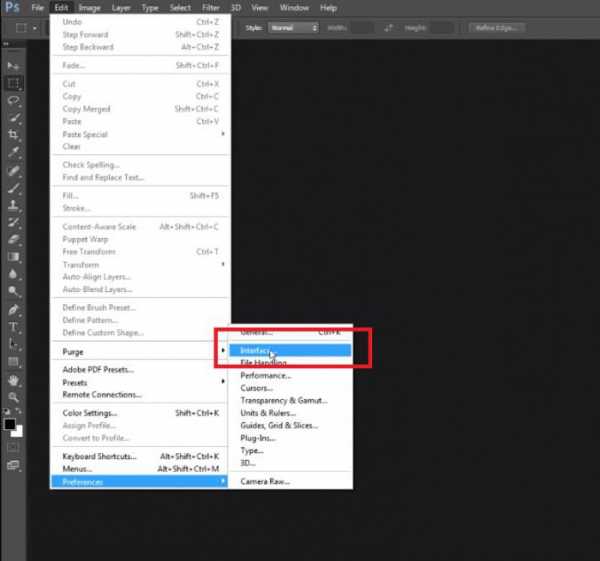
Теперь вы знаете, в Photoshop CS6 как включить русский язык, но если вы решили всерьёз заниматься редактированием или дизайном, то знание английского вам будет просто необходимо. Так как самые лучшие курсы и видеоуроки снимают именно на английском.
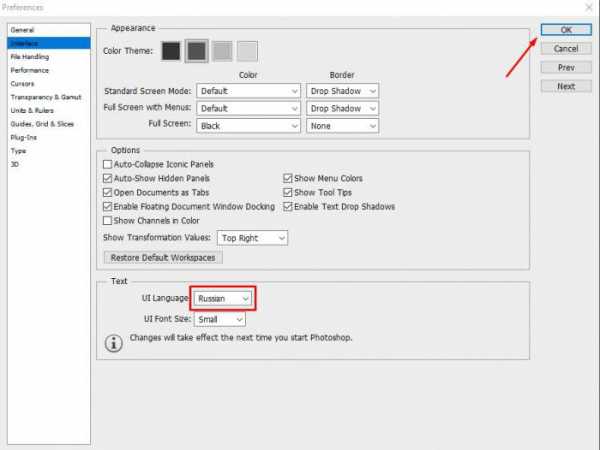
Видео по теме
Лучше изучать «Фотошоп» на английском языке
В сети, конечно, много уроков — как текстовых, так и видео — на русском языке, но даже в этих русскоязычных уроках очень часто используется «Фотошоп» с английским интерфейсом. Поэтому если вы переведёте «Фотошоп» на русский, то при обучении могут возникнуть некие сложности с восприятием названий инструментов и пунктов меню, которые для вас станут привычны на русском, а при обучении будут произноситься их англоязычные названия. Но также качество этих самых уроков часто оставляет желать лучшего. Если вас волнует, как поставить русский язык в «Фотошопе CS6», то лучше этого не делать. Во-первых, будет дополнительный стимул подтянуть или изучить английский язык. Во-вторых, легче будут восприниматься незнакомые названия кнопок и инструментов. К которым, кстати, вы очень скоро привыкните, изучая различный материал про «Фотошоп» из сети.

Для версии Adobe Photoshop CS6 как сделать русский язык, понятно. А если у вас версия старше, CS5, к примеру, то тут нет ничего сложного, принципиально интерфейс не отличается. В CS6 добавлено несколько дополнительных функций и изменён стиль самого окна на тёмно-серый. По мнению разработчиков, такой тёмный стиль более приятен и не нагружает глаза, в отличие от светлого интерфейса, каким был CS5.
Источник: fb.ruПохожие материалы
КомпьютерыКак установить шрифт в «Фотошопе» CS6: советы и рекомендации
Обработка фотографий и картинок — процессы, требующие определенных навыков и знаний. Многие предпочитают использовать для работы с графикой приложение Adobe Photoshop. В данном приложении имеются различные инструменты…
КомпьютерыКак сделать русский язык в «Стиме»: русификация программы
Сегодня мы узнаем с вами, как сделать русский язык в «Стиме». Тут существует несколько смыслов, которые придется разобрать. Ведь от этого будет зависеть алгоритм наших действий. Это не так уж и трудно, как может показ…
КомпьютерыDC Universe Online: как сделать русский язык в игре?
К сожалению, в России и других русскоязычных странах индустрия компьютерных игр пока что не так сильно развита. Выдающиеся проекты, которые прогремели на весь мир и обрели большую популярность, можно сосчитать на паль…
КомпьютерыКак поставить русскую озвучку в «ДОТА 2» от Strategic Music?
Сегодня многие игроки ждут приятного момента, пока компания Valve найдет, как поставить русскую озвучку в «ДОТА 2», а пока этой работой занимаются различного рода компании. Некоторые делают это в качестве исключительн…
Дом и семьяКак уложить спать ребенка в 2 года: советы, рекомендации
Родителей всегда очень волнует и тревожит, когда ребенок тяжело засыпает. Что это — болезнь, каприз или просто характер? Ведь случается такое, что в одной семье растут два совершенно разных ребенка. Один может лечь и …
КомпьютерыКак включить Flash Player в «Яндекс.Браузере»: советы, рекомендации, инструкции
Некоторые пользователи задумываются, как включить Flash Player в «Яндекс.Браузере». Дело все в том, что без данного модуля нормально работать в интернете не получится. О просмотре видео, прослушивании музыки и изучени…
КомпьютерыКак добавлять и как устанавливать шрифты в «Фотошоп» CS6?
Создавая и изменяя в графических редакторах изображения, иногда хочется добавить к ним не просто подпись в социальных сетях, а красивую надпись поверх рисунка. Количество предустановленных в «Фотошопе» шрифтов поражае…
КомпьютерыГде и как поменять язык в «Фотошопе»
Большинство поздних версий Photoshop поддерживают различные языки интерфейса, в том числе и «великий и могучий». Если вы счастливый обладатель лицензионной программы, но не знаете, как поменять язык в «Фотошопе», ваша…
КомпьютерыКак работать в «Фотошопе CS6»: для начинающих. Плагины для «Фотошопа CS6»
Компания Adobe известна всем пользователям, которые имеют хотя бы отдаленное понятие о работе с изображениями и фотографиями. Связано это с тем, что именно эта фирма является создателем легендарной программы Photoshop…
КомпьютерыКак нарисовать прямую линию в «Фотошопе»? Советы и рекомендации
В Adobe Photoshop встроено огромное множество функций, которые можно использовать для создания различных объектов, ретуши фотографий и прочего. Начинающему пользователю, который только-только стал постигать азы этой п…
monateka.com
Как в фотошопе поменять язык на русский — 2-мя способами
Как в фотошопе поменять язык на русский — 2-мя способами
Rate this postПриветствую вас, друзья! Уже далеко не первую статью на своём блоге я посвящаю тому, чтобы научить вас прикольным и быстрым способам профессиональной обработки графических файлов при помощи отличного редактора Photoshop, без которого мы, блоггеры, были бы, в некотором смысле, как без рук.
И, надеюсь, ребята, вам всем нравятся те простые, но эффективные методы обработки изображений, которые я объяснял вам в своих материалах.
Но, в своих статьях я опирался, прежде всего, на тот момент, что интерфейс установленной именно у вас копии этой программы отображается на русском языке. Если вы помните – названия всех функций и инструментов, для нашего творчества, я приводил именно на нём.
А что же делать, если у вас, по каким-то причинам, всё видимое в пределах рабочего окна PS отображается на английском? Ответ прост – нужно слегка изменить настройки программы. А как это сделать – я сейчас вас научу, подробно объясняя как в фотошопе поменять язык на русский.
Если нужный язык есть в предустановках
Откройте установленную на вашем ПК версию фотошопа. Она может быть в диапазоне от CS3 до CC – суть способа везде одна и та же.
На данный момент – вас должно интересовать меню «Edit», найти которое можно в верхней части окна программы. А, чтобы ещё больше облегчить вам эти поиски – скажу, что она располагается справа от меню «File». Нашли? Тогда нажимайте на него левой клавишей «мышки», чтобы открыть.
Открыв данный раздел меню – ищите, где-то ближе к низу списка, пункт «Preferences», и кликайте смело по нему. А тут, рассматривая доступные для настройки пункты, уже даже интуитивно можно догадаться, что нас заинтересует «Interface». Жмите на него.
Далее – отыщите глазами раздел «Text», и найдите в нём надпись «UI Language». Если вы присмотритесь к этому месту внимательнее, вы увидите, что после этой надписи находится выпадающий список. Чтобы активировать его, и узнать все языковые варианты, которые там есть, нужно кликнуть по данному списку «мышкой».
Если ничего не произошло – попробуйте нажать на маленький чёрный треугольник, направленный вниз, который располагается в конце видимой строки. Короче – нужно сделать так, чтобы список открылся. А в нём, уже опираясь на существующие языковые пакеты, которые предустановленны в вашей копии редактора – выбирайте нужный.
В нашем случае – русский язык. Он будет отображён в данном пункте как «Russian». Нажмите на него, и потом сохраните свой выбор настроек, кликнув «мышью» по кнопке «ОК».
Всё, ребята, настройки языка выполнены, и чтобы они теперь стали доступными, и вы увидели результаты своего труда – вам необходимо будет выйти из программы, и запустить её снова. После такого перезапуска весь интерфейс фотошопа будет представлен на русском, что очень существенно облегчит вам дальнейшее «общение» с этим редактором. На понятном языке, так сказать. Правда?
Теперь, вы можете без подсказок даже нарисовать треугольник.
Если вы не можете найти русский в списке «Language»
Бывают и такие ситуации, друзья, когда нужного языкового пакета среди установленных на вашем ПК просто нет. Что тогда делать?
Тоже не проблема! И я сейчас помогу вам её быстро решить.
Воспользуйтесь одним из существующих поисковых сервисов, чтобы найти в интернете, и скачать, затем, на свой жёсткий диск некоторое программное дополнение к вашему Photoshop’у.
Очень частое название, по которому вы, собственно, можете и найти этот пакет файлов – локализация Photoshop.
Как правило – это самозапускающаяся и самоустанавливающаяся в вашу операционную среду небольшая программка, в которой находится большинство популярных языковых пакетов для фотошопа.
Кликните по ней дважды, после того как нашли в интернете подходящую для вашей версии, и выберите «галочками» необходимые вам языки, чтобы не «засорять» пункты меню теми, которые вам не понадобятся в практике.
Далее – следуйте процессу установки. А по его завершению – просто выполните всё то, что я объяснял в начале этой статьи – установите русский в качестве основного языка интерфейса через программные настройки редактора.
Локализации существуют, в общем-то, для большинства версий PS, ребята. Но, наиболее часто на разных сайтах встречаются именно под CS5 и CS6. Видимо – они наиболее востребованы среди большинства пользователей.
ДА, КСТАТИ: вы можете стать мастером фотошоп, об этом подробнее здесь.
А у меня – на сегодня всё, друзья, что я хотел вам сказать в рамках этой темы. Уверен, что после таких «пошаговых» инструкций – какое-либо видео по настройке интерфейса вам не понадобится. Верно?
Читайте, ребята, и другие материалы на моём блоге – они так же легко научат вас всяким полезностям. До встречи!
С уважением, Сергей Иванов
creationsait.ru
как поменять язык в «Фотошопе»
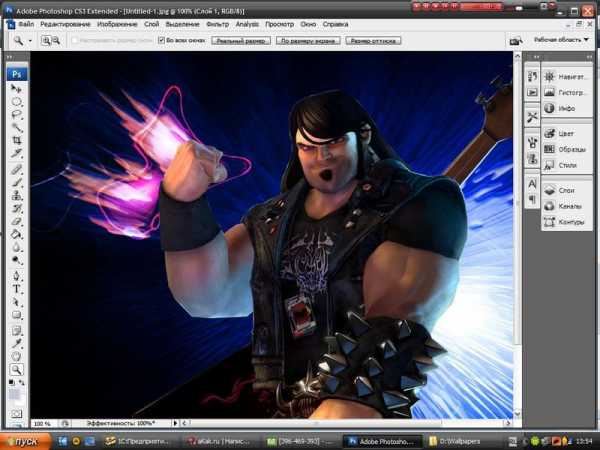 В большинстве поздних версий программы «Photoshop» реализована поддержка различных языков интерфейса. В том числе известный графический редактор поддерживает и русский язык.
В большинстве поздних версий программы «Photoshop» реализована поддержка различных языков интерфейса. В том числе известный графический редактор поддерживает и русский язык.
Если вы являетесь счастливым обладателем лицензионной версии программы «Photoshop», то для вас проблема изменения языка интерфейса решается элементарно.
Достаточно просто выбрать нужный вам язык. Для этого необходимо зайти в меню «Edit» («Редактирование») и перевести взгляд в нижнюю часть окна. Здесь вы увидите пункт «Preferences» или «Установки». Далее необходимо выбрать «Interface». В нижнем блоке окна программы «UI Text Options» необходимо раскрыть список «UI Language» или «Язык интерфейса». Здесь вы сможете выбрать нужный вам язык. После выполнения всех необходимых действий, сохраните внесенные изменения путем нажатия клавиши «ОК» и перезапустите программу.
С лицензионной версией программы все довольно просто. Но что делать пользователям, которые хотят поменять язык интерфейса на нелицензионной копии программы? Вам поможет русификатор.
Используем русификатор для Photoshop
Предположим, вам удалось найти и скачать файл русификатора. Как правило, он имеет расширение .Exe. После того, как вы откроете файл, автоматически запуститься утилита. В открывшемся окне пользователю будет предложено «Отказаться» или «Принять». Если вы хотите русифицировать свою версию программы Photoshop, нажимайте «Принять». В появившемся окне вам нужно будет указать утилите путь, по которому должны извлекаться файлы.
Для этого щелкните по кнопке «Обзор», найдите и выберите папку, в которой установлен графический редактор «Adobe PhotoShop». После проведения данных манипуляций, нажмите кнопку «Извлечь» и дождитесь завершения выполнения процесса. Вот и все, теперь ваша версия PhotoShop русифицирована. Файлы русификатора, имеющие расширение .rar, пользователю придется устанавливать в ручном режиме. В самом архиве будет находиться инструкция по установке – файл Readme.txt. После выполнения всех требований данной инструкции вы сможете добиться русификации интерфейса PhotoShop.
Использование дополнительных языковых пакетов
Не всегда в установочном пакете программы PhotoShop присутствуют нужные пользователю языки интерфейса. Эта особенность касается как лицензионных версий программы, так и «крякнутых». Даже если все необходимые языки имеются в дистрибутиве самой программы, возможность переключаться между ними может отсутствовать. В этом случае проблема изменения языка интерфейса в программе Photoshop возникает даже в том случае, если нужный вам язык присутствует.
Для различных версий программы PhotoShop имеются различные дополнительные языковые пакеты. Один из таких пакетов можно скачать по адресу kindzadza.net или mfile.org. Данные языковые пакеты подходят для версии CS5. В этом инсталляторе предложены пакеты английского, украинского, русского, французского, немецкого, испанского, португальского и итальянского языков. Чтобы установить комплект языковых пакетов, достаточно обладать базовыми знаниями английского языка.
После запуска программа инсталляции поприветствует вас и предложит закрыть все остальные приложения для продолжения работы. После выполнения данной рекомендации вы сможете перейти к выбору языкового пакета. Все, что нужно сделать, это поставить в нужном месте галочку. Как поменять язык в самой программе «PhotoShop» вы уже знаете. При помощи данного инсталлятора можно установить не только дополнительные языки, но и файлы справки для «PhotoShop» в формате PDF.
Программа-инсталлятор, ссылка на которую приведена выше по тексту, не привязана к определенной версии «PhotoShop».
Конечно, программа Adobe Photoshop является уникальной разработкой, но вряд ли ее создателям приходило в голову, не какие ухищрения могут пойти российские пользователи ради изменения языка интерфейса программы. Можно также вернуть русифицированной версии программы на время английский язык. Это может понадобиться для выполнения какой-либо операции или для использования оригинальной справки. Достаточно найти файл tw10428.dat и изменить в его расширении всего одну букву.
Программа сразу же снова заговорит по-английски. Чтобы снова восстановить русскоязычный интерфейс, достаточно вернуть расширению файла прежний вид. Добраться к файлу tw10428.dat очень просто. Достаточно проследовать по следующему пути: C:\ProgramFiles\Adobe\AdobePhotoShop CS5\Locales\ru_RU. Щелкните по найденному файлу правой кнопкой мыши и выберите пункт «Свойства». Теперь можно изменить расширение файла. Если вы снова запустите графический редактор, то сможете убедиться, что все меню в нем будет на английском языке.
bezwindowsa.ru
